рекомендует
LIFEL
Искусственный интеллект в eAuthor.Cloud
13.10.2023
Андрей Матюков
Обзор возможностей ChatGPT при разработке курсов в конструкторе от Гиперметод
В конструкторе разработки курсов eAuthor.Cloud появилась возможность генерировать учебные материалы с помощью нейросети. Посмотрим, как это делается.
Генерация учебного плана
Наряду с ручным созданием учебных материалов теперь можно делать это с помощью искусственного интеллекта, начав с генерации учебного плана
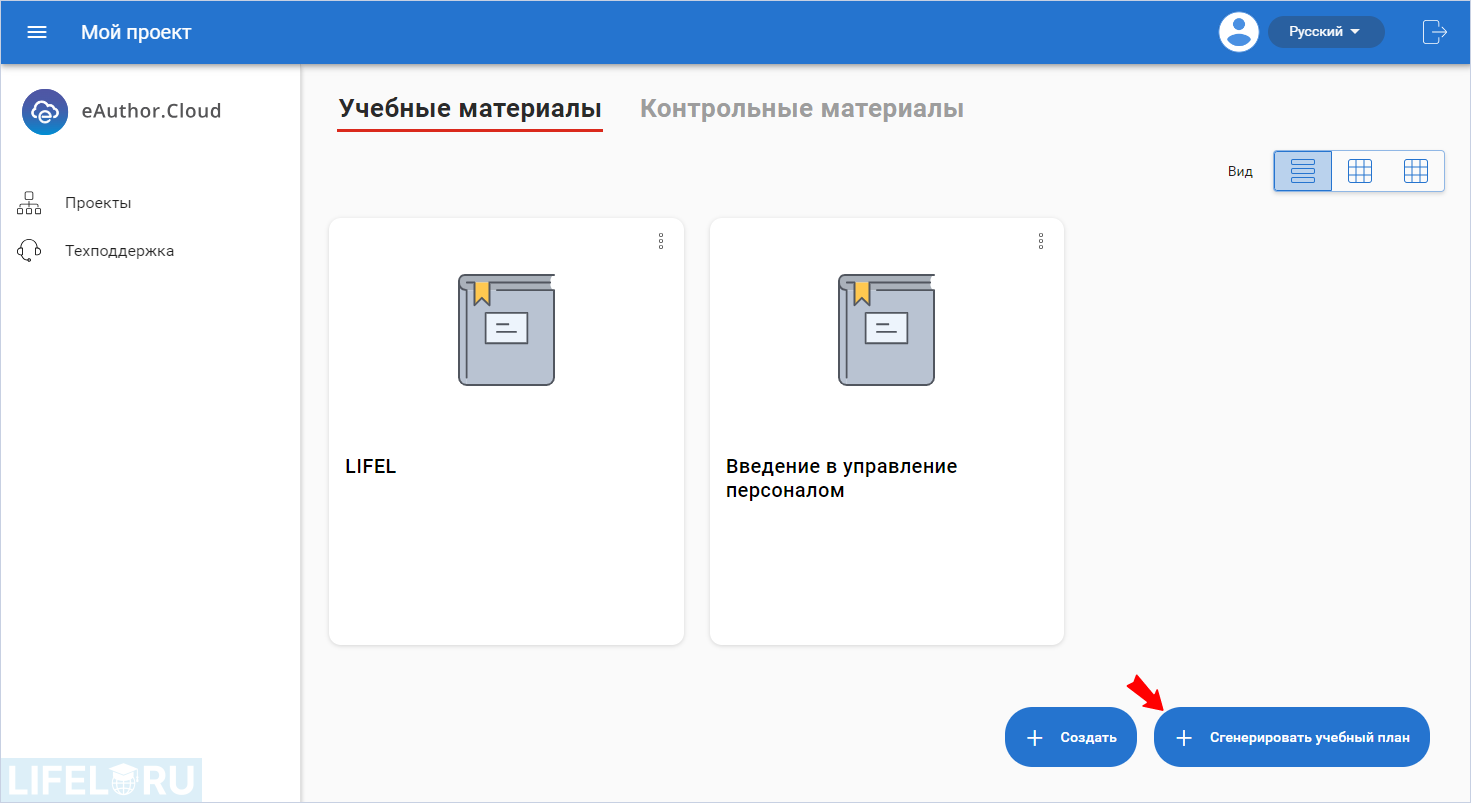
По кнопке «Сгенерировать учебный план» откроется форма создания параметров промта («промпта» — подсказки, наводки).
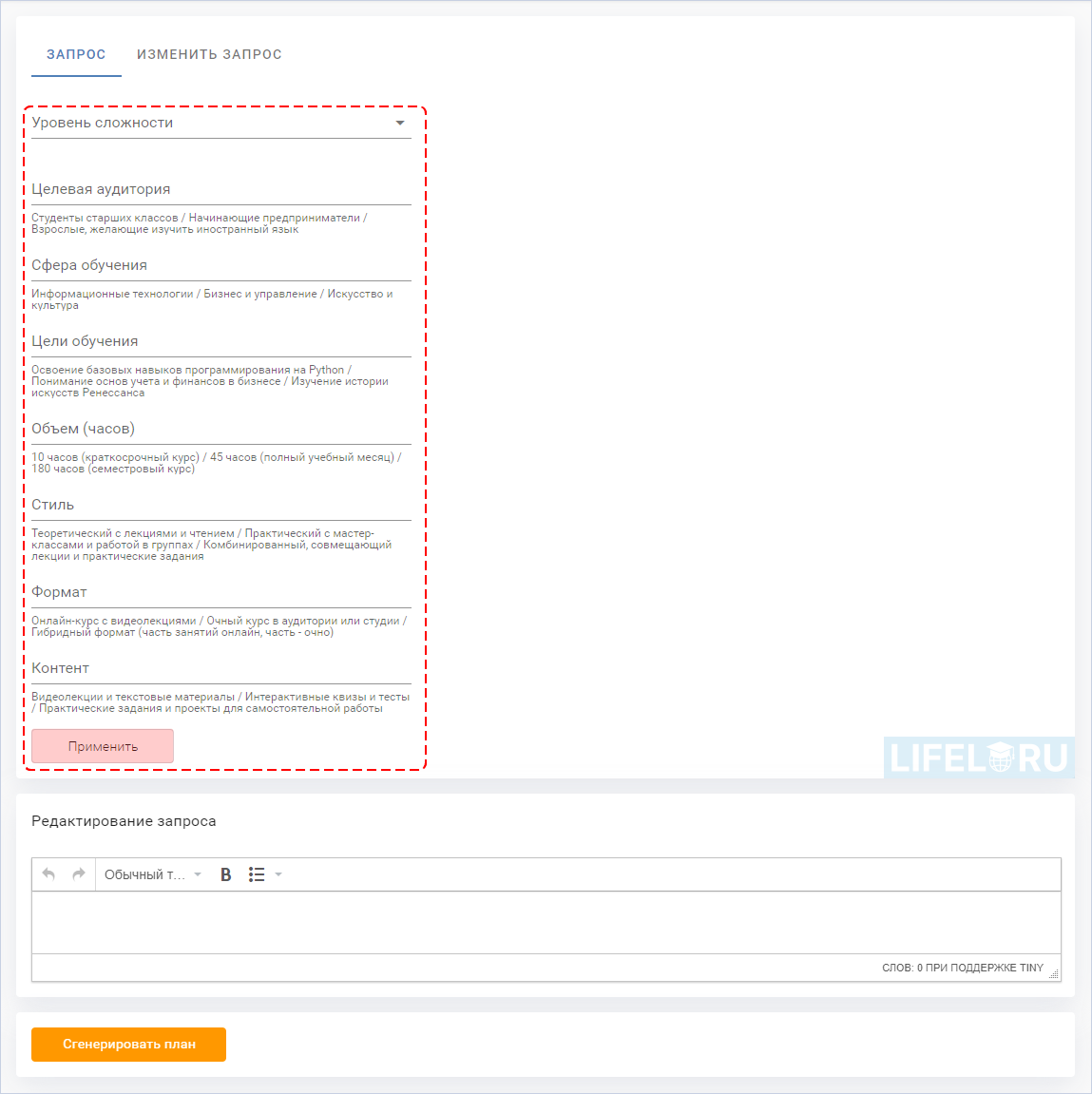
После заполнения параметров и нажатия кнопки «Применить» промт отобразится единым текстом, который можно отредактировать.
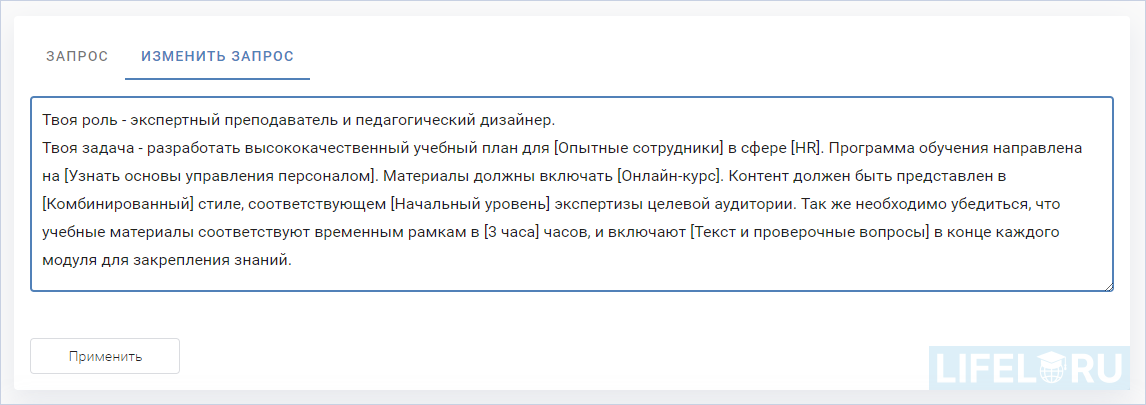
При повторном нажатии кнопки «Применить» промт отправится в ChatGPT.
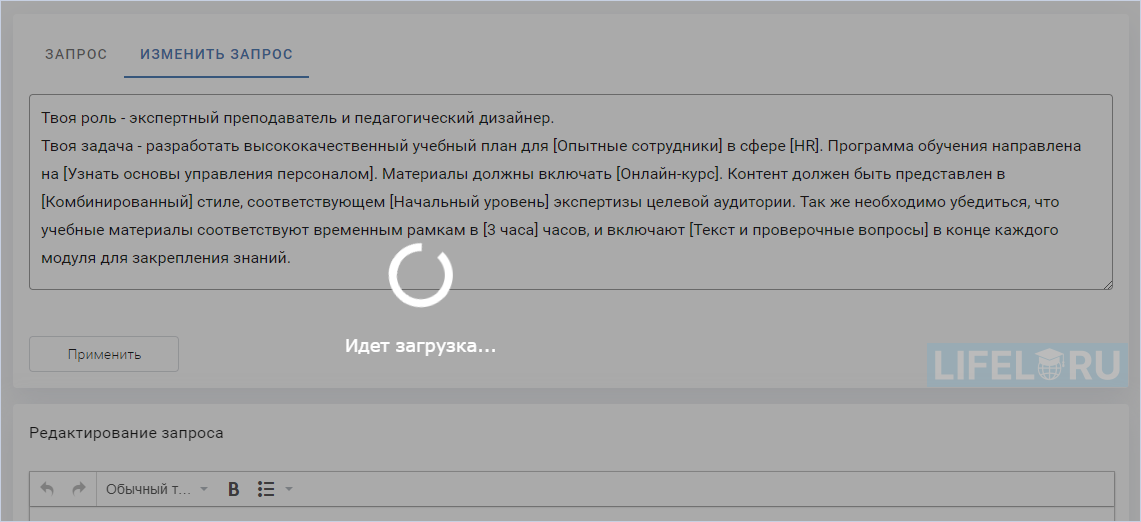
Сначала будет предложен план в виде текста, который можно изменить или дополнить.
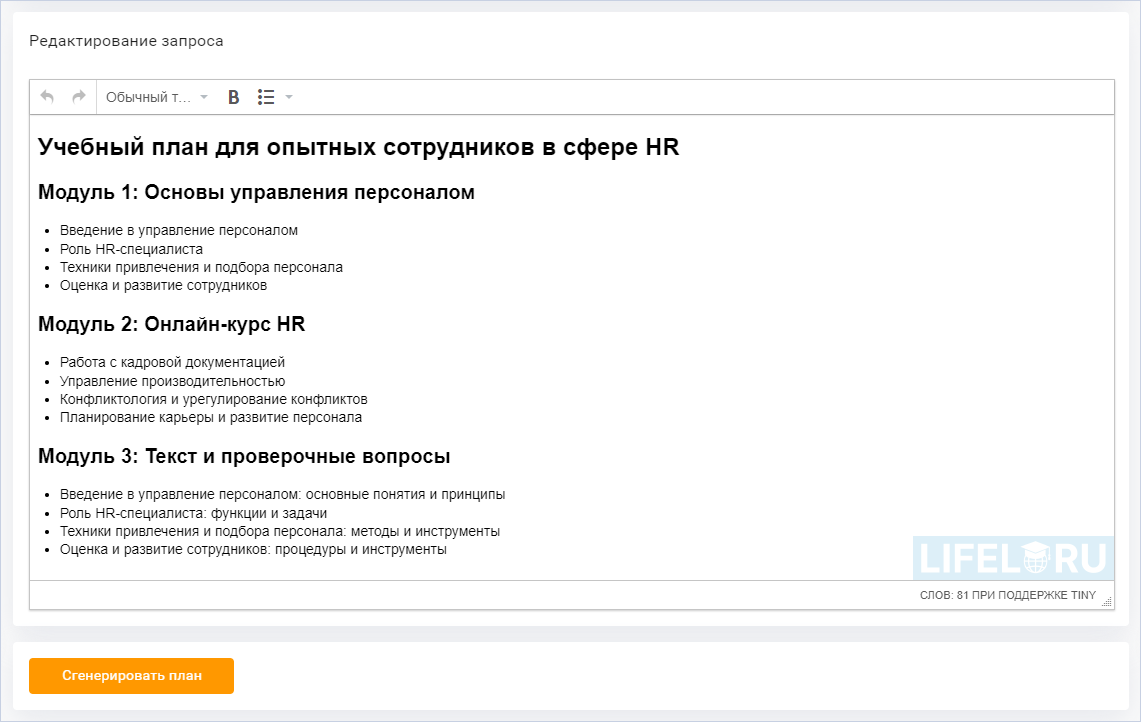
А по кнопке «Сгенерировать план» из предложенного текстового варианта создаются учебные модули.

Генерация учебного контента
Далее в каждом из автоматически созданных модулей можно сгенерировать сам контент. Для этого нужно зайти в модуль, выделить нужный раздел и нажать кнопку «Сгенерировать текст».
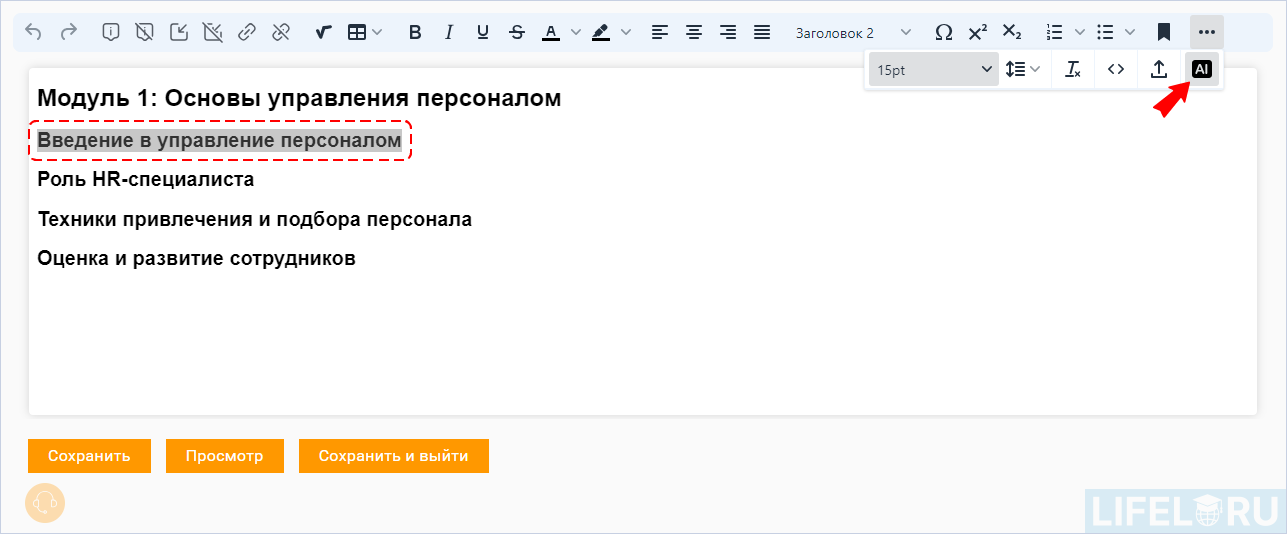
В появившемся настроечном окне можно изменить параметры или сразу нажать кнопку «OK».
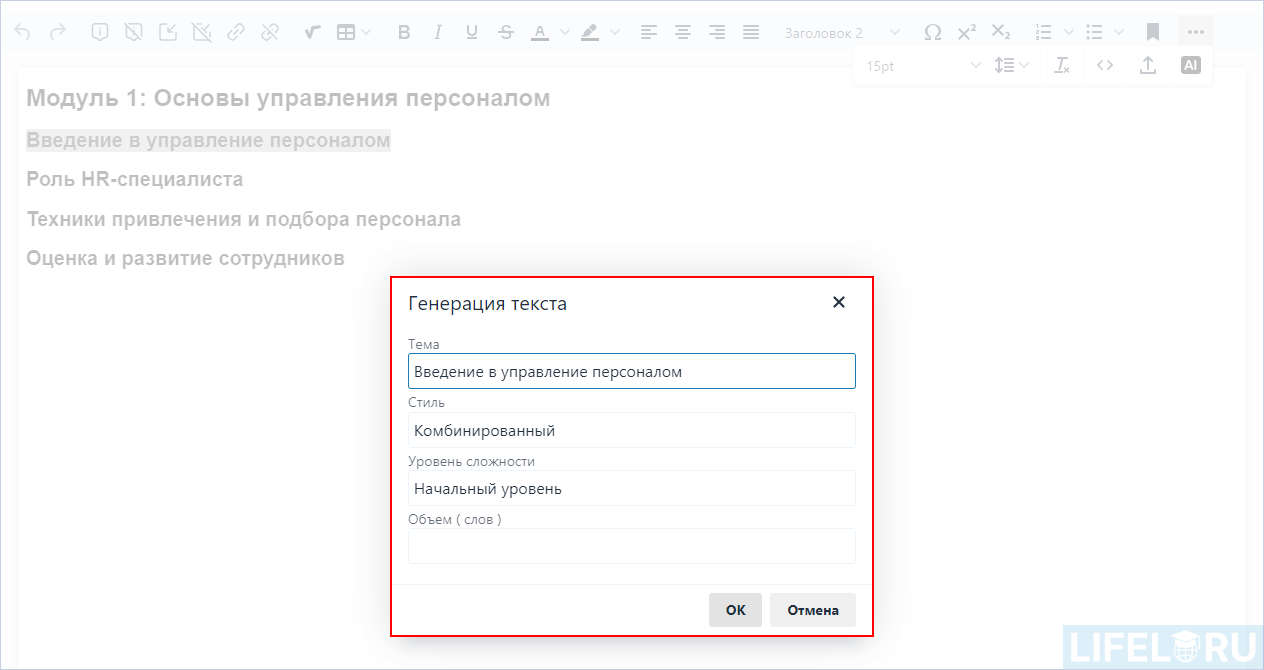
Полученный текст желательно проверить и, если понадобится, внести корректировки или дополнения.
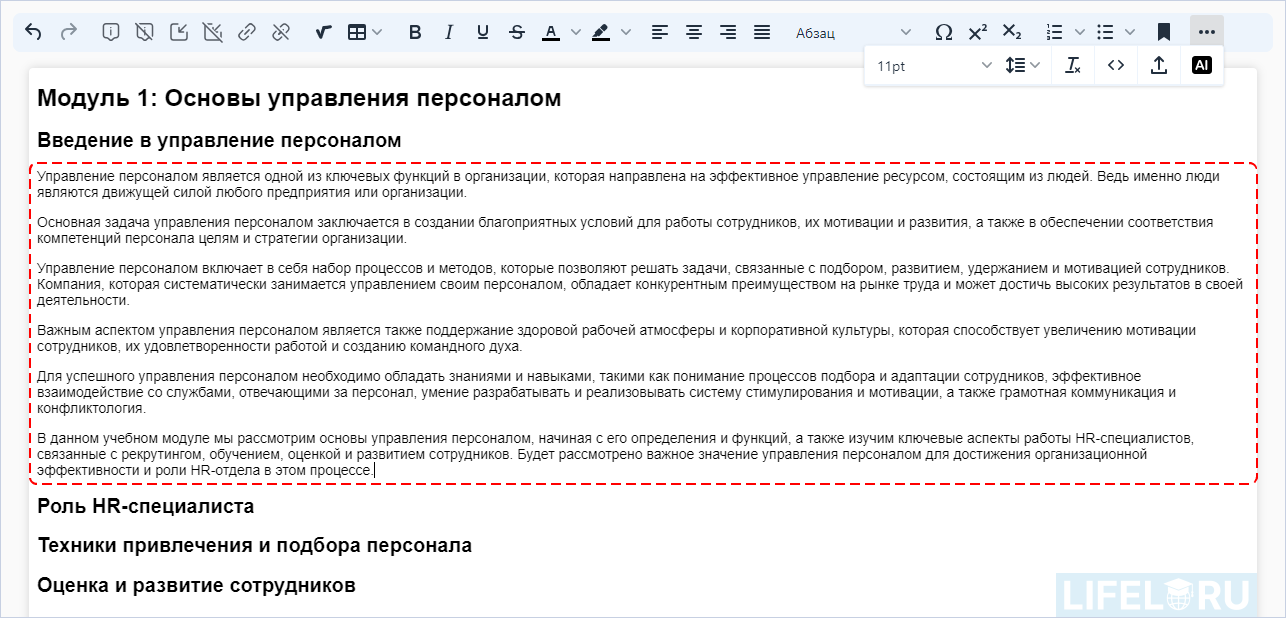
Заполнив все разделы аналогичным образом, нужно зафиксировать полученный результат кнопкой «Сохранить». После чего можно по кнопке «Просмотр» увидеть, как это будет выглядеть в курсе.
Видно, что заголовки разделов автоматически становятся кликабельными пунктами оглавления, по которым открываются сгенерированные учебные материалы.
Видно, что заголовки разделов автоматически становятся кликабельными пунктами оглавления, по которым открываются сгенерированные учебные материалы.
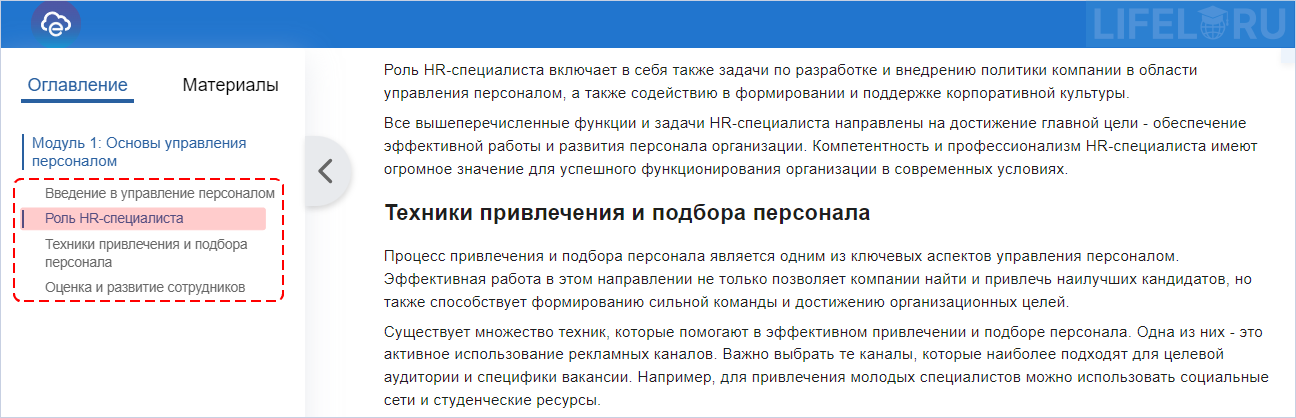
Генерация контрольных материалов
Для начала нужно перейти в табличный вид учебных материалов.
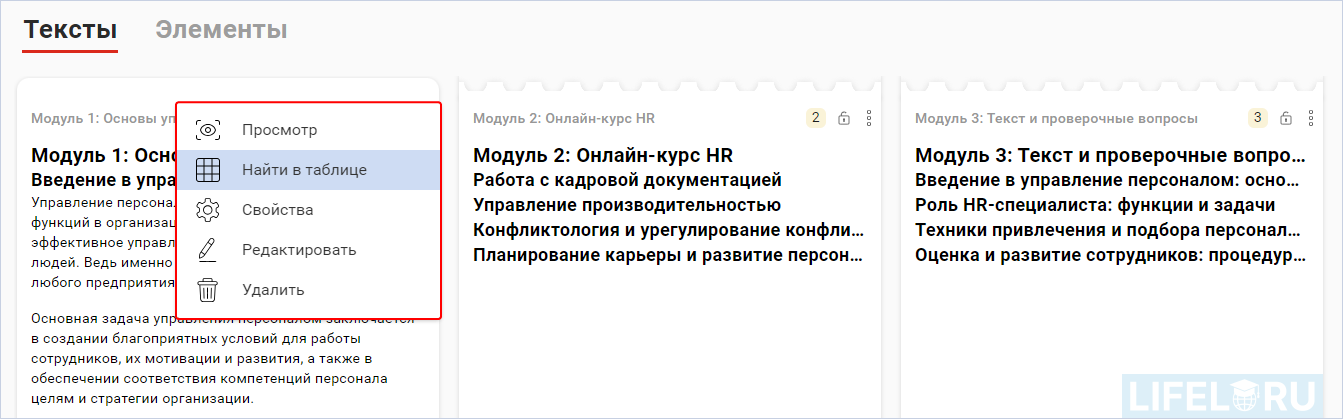
Затем, выбрав нужные модули, сгенерировать контрольный материал, выбрав одноименное действие и нажав кнопку «Выполнить…».
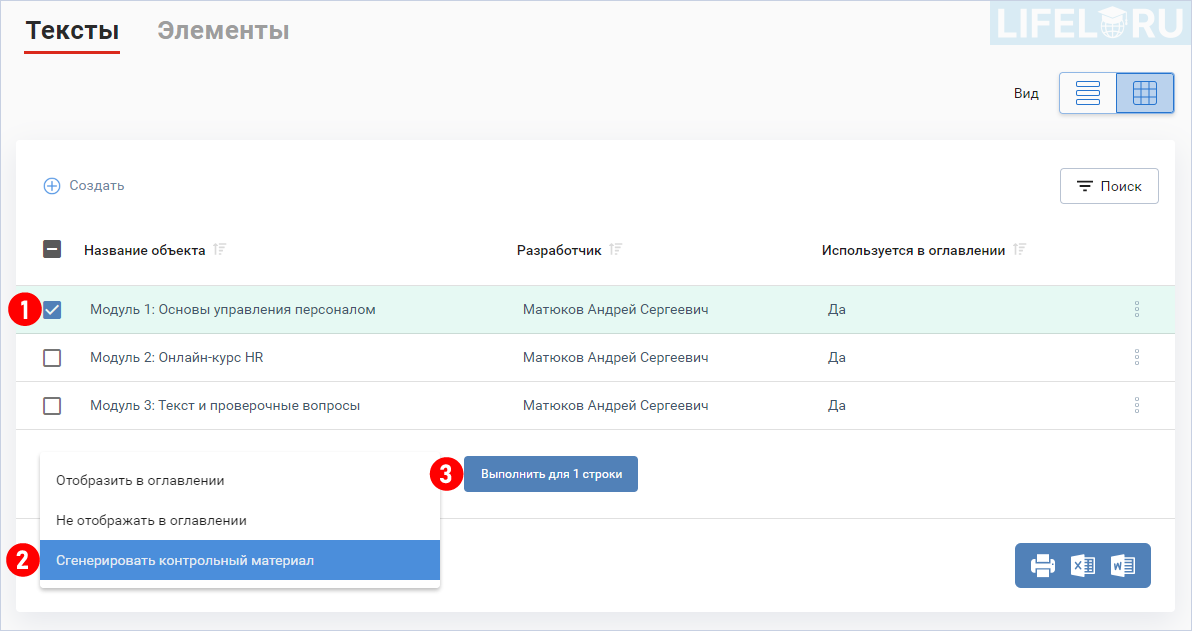
После чего откроется форма подготовки промта, данные в которой можно оставить или откорректировать. Затем следует нажать кнопку «Далее».
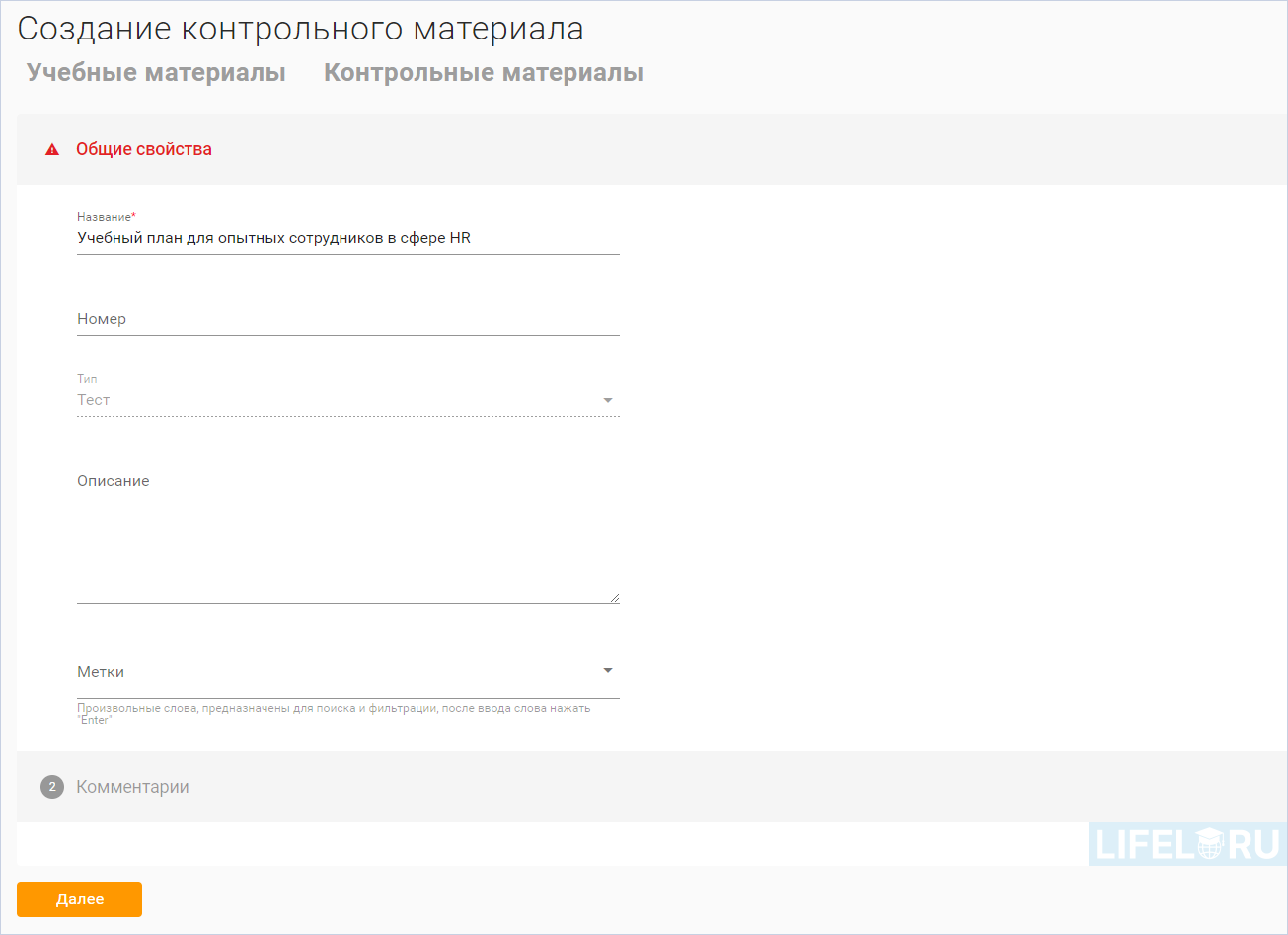
На следующем шаге можно изменить отображение будущих контрольных вопросов.
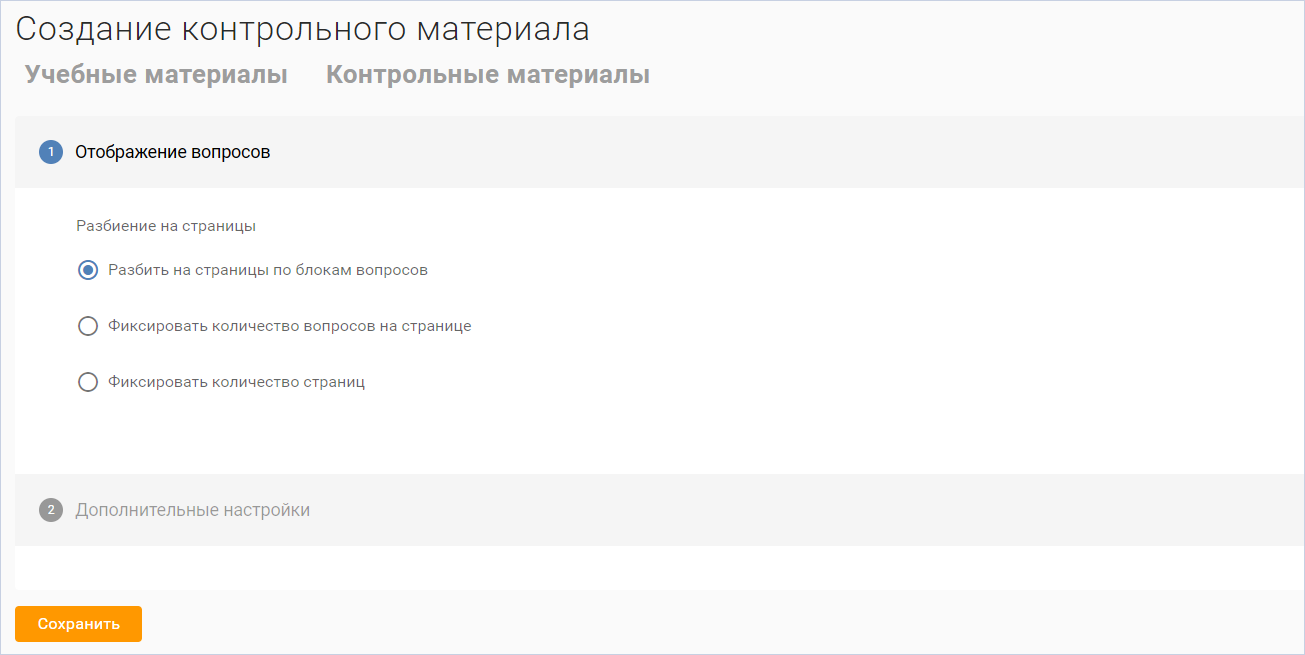
А также настроить им попытки, время выполнения, количество и порядок включения вопросов в проверку, отображение результатов, просмотр подробного отчёта, порог и порядок прохождения теста.
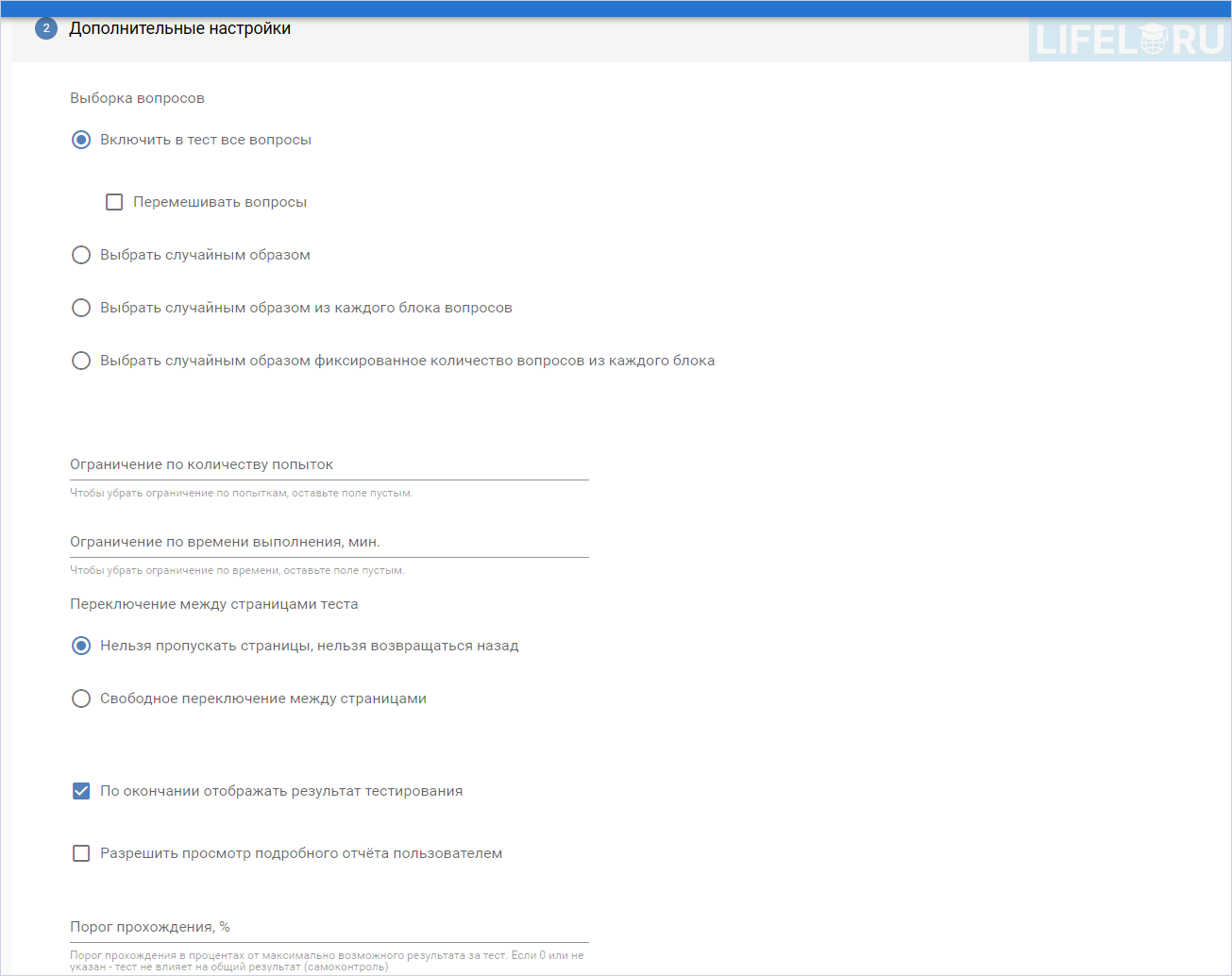
По кнопке «Сохранить» откроется непосредственно формирование промта, где можно внести дополнения и нажать кнопку «Применить».
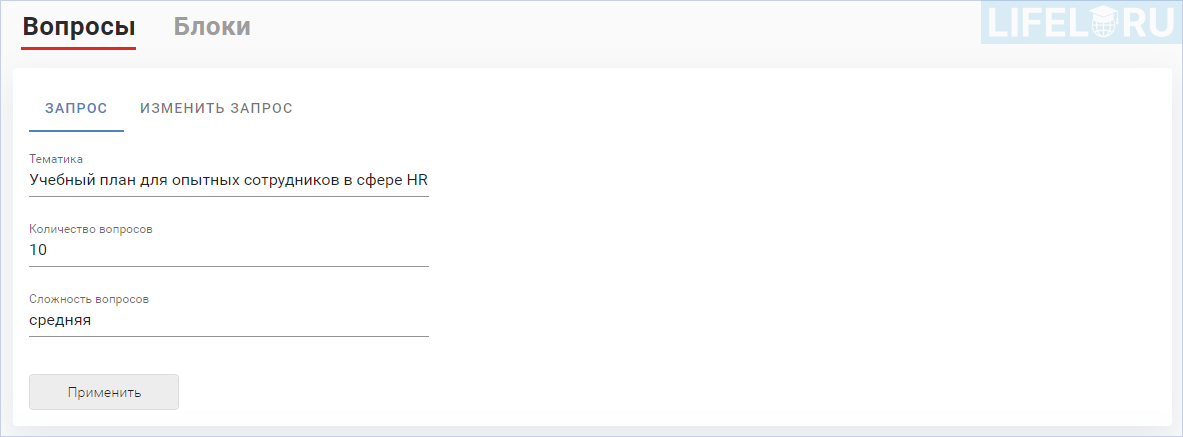
Повторным нажатием кнопки «Применить» будут сформированы контрольные вопросы в текстовом виде, как это было при создании учебных модулей.
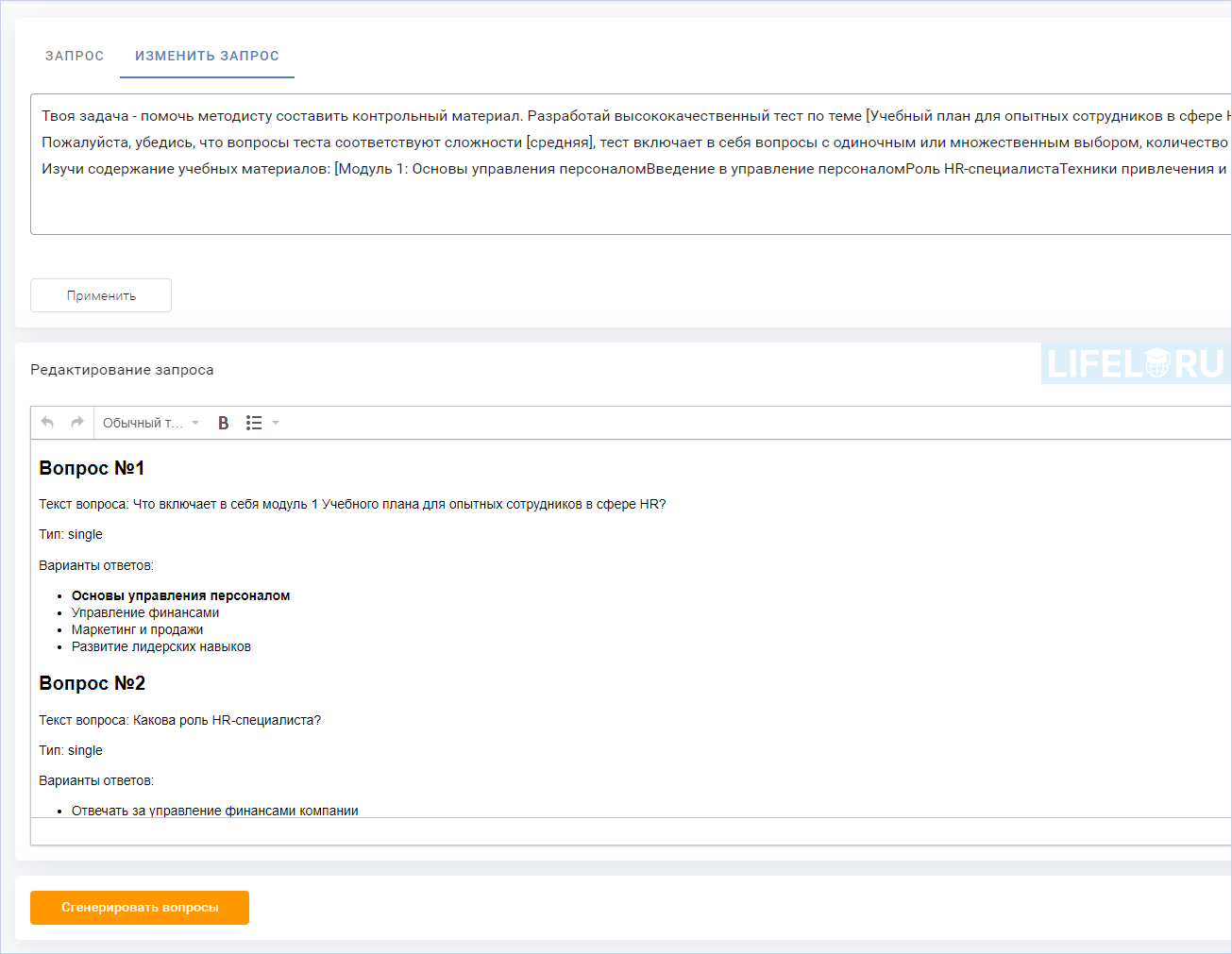
По кнопке «Сгенерировать вопросы» будут добавлены сами вопросы в базу проекта.
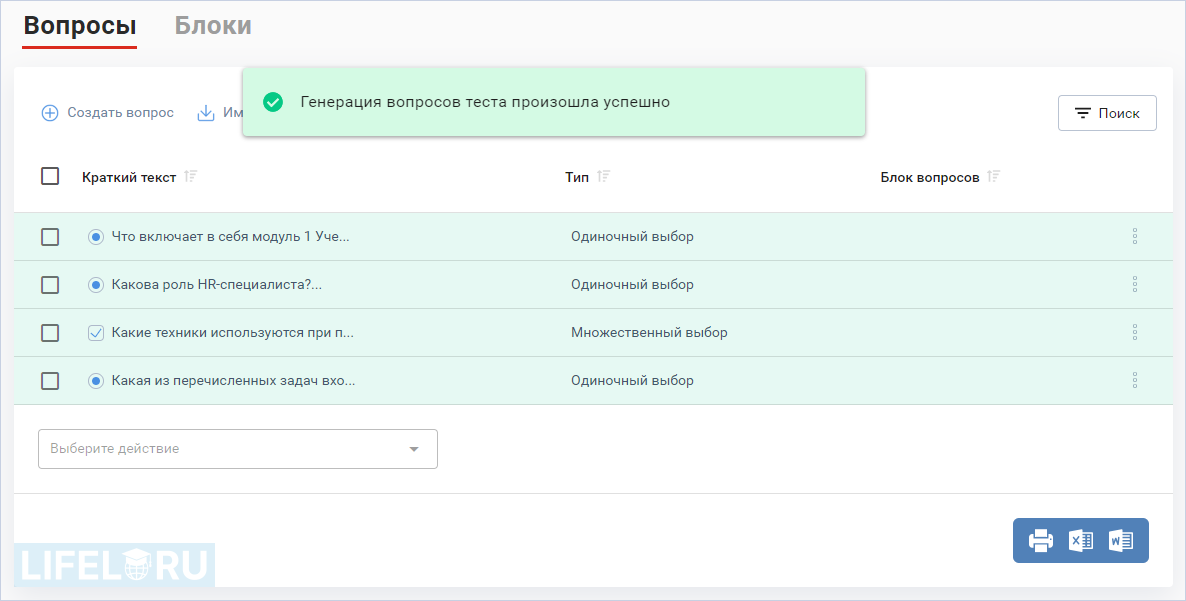
Типы вопросов могут быть — единственный выбор или множественный.
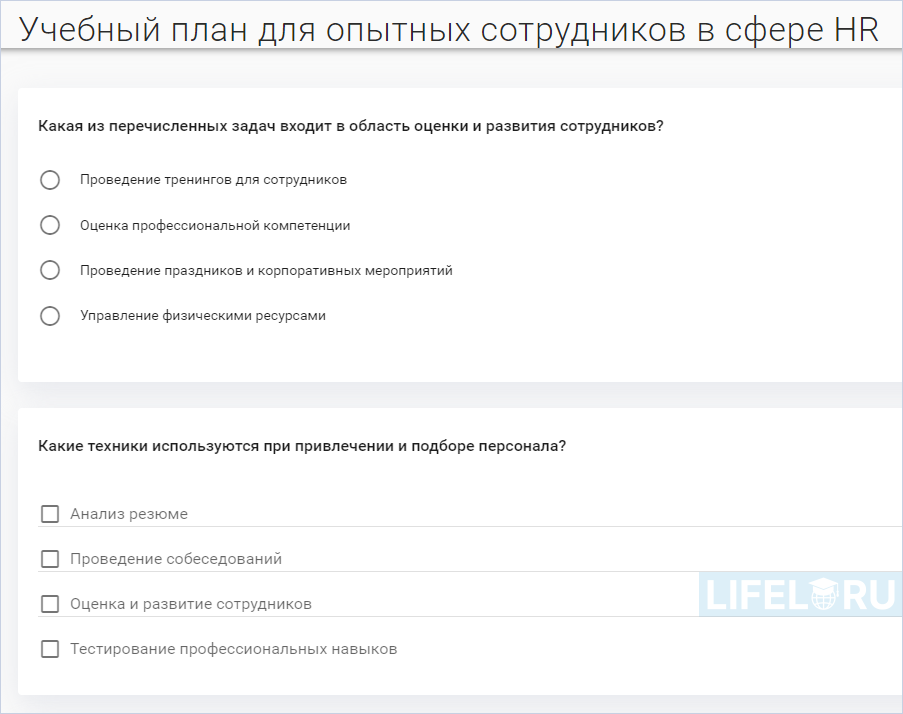
Понравилась статья? Нажми на Лайфика!
статьи по теме
